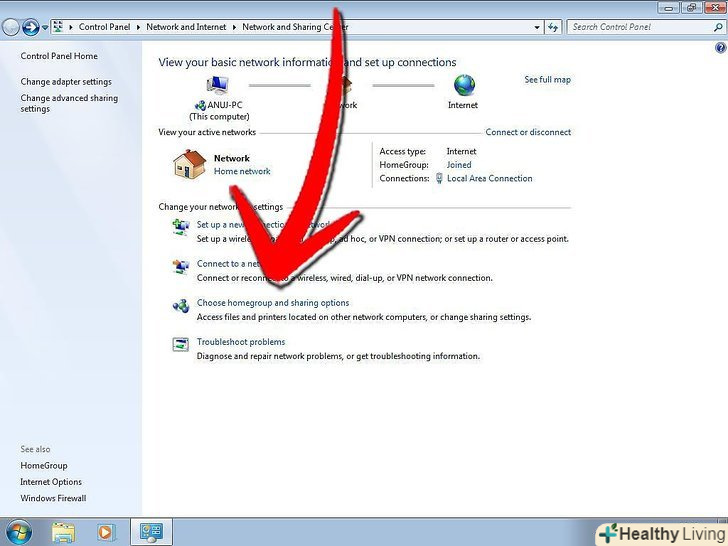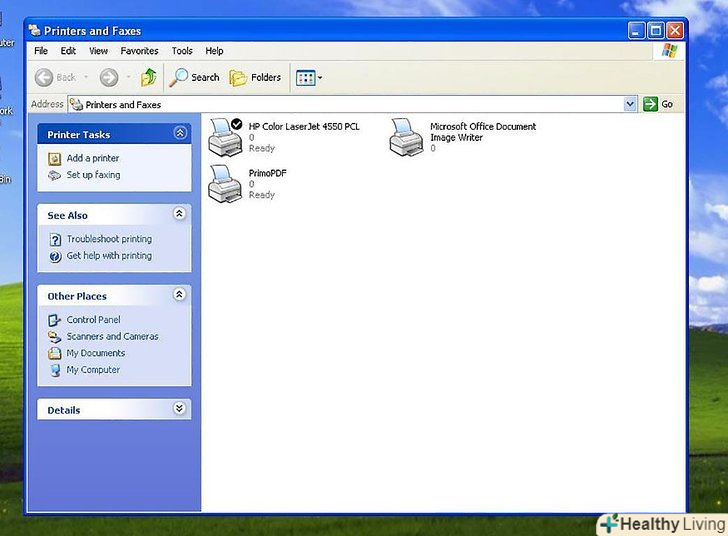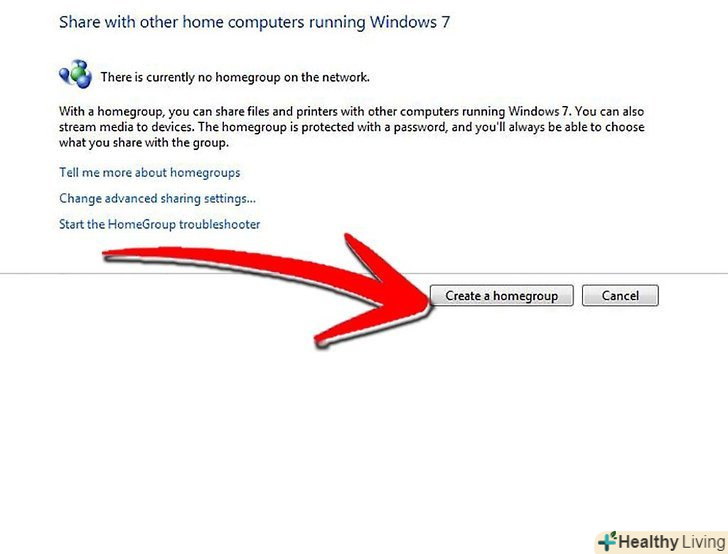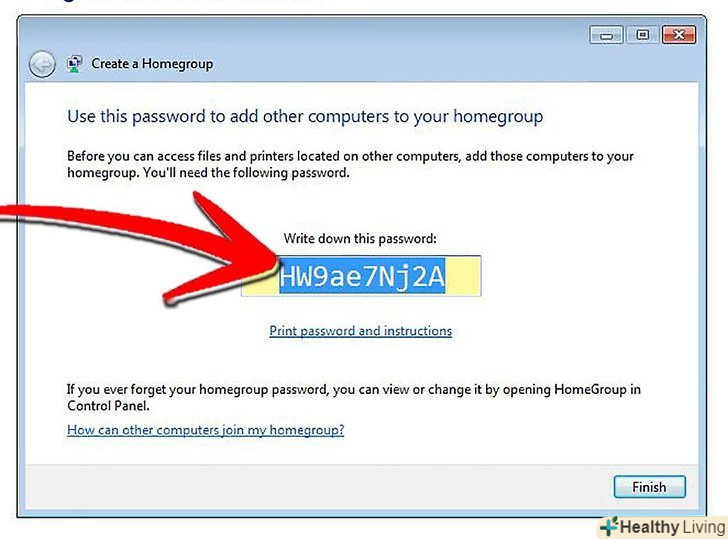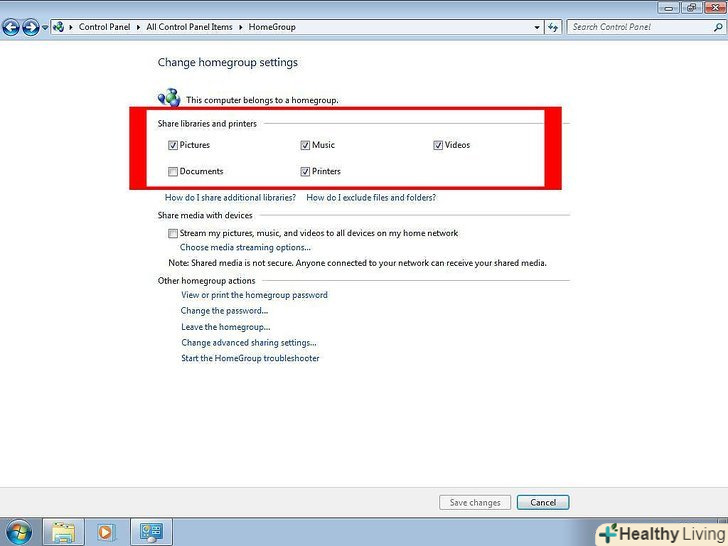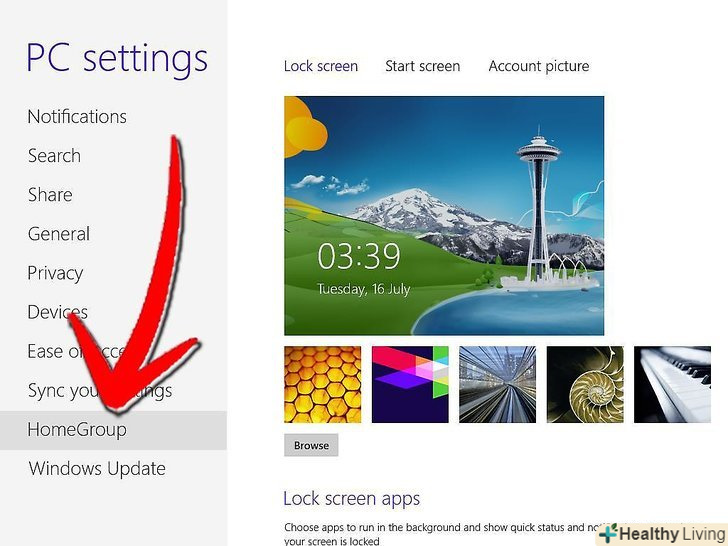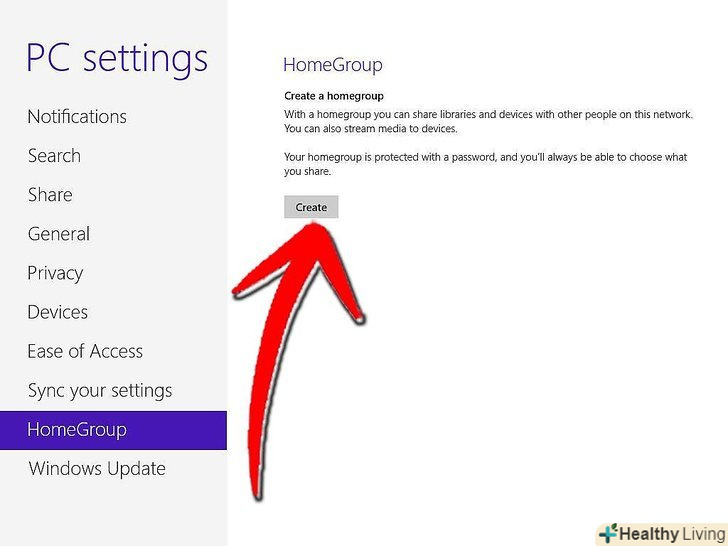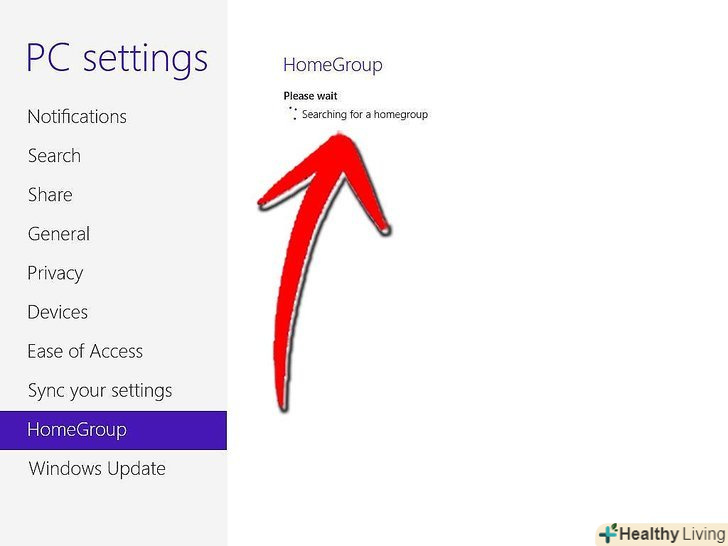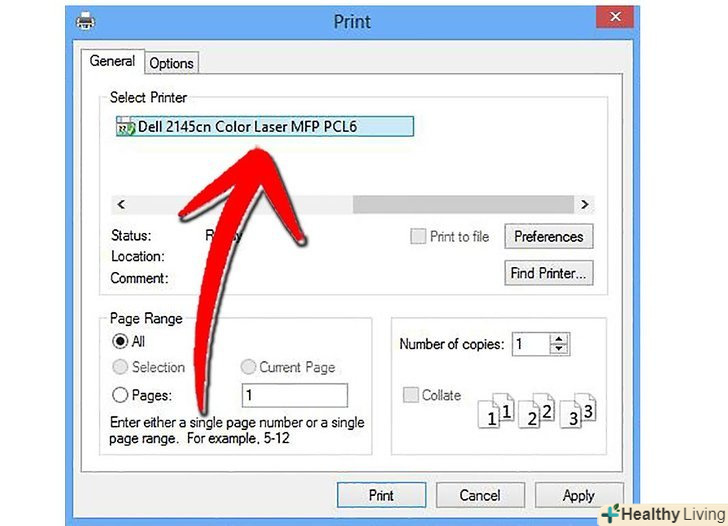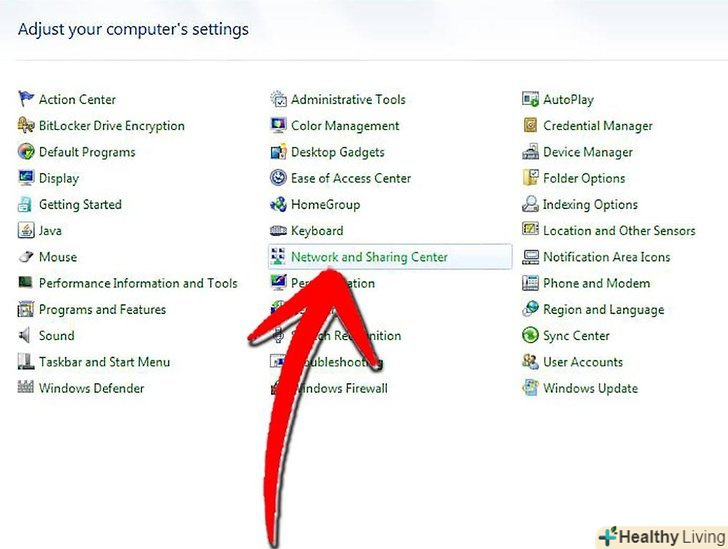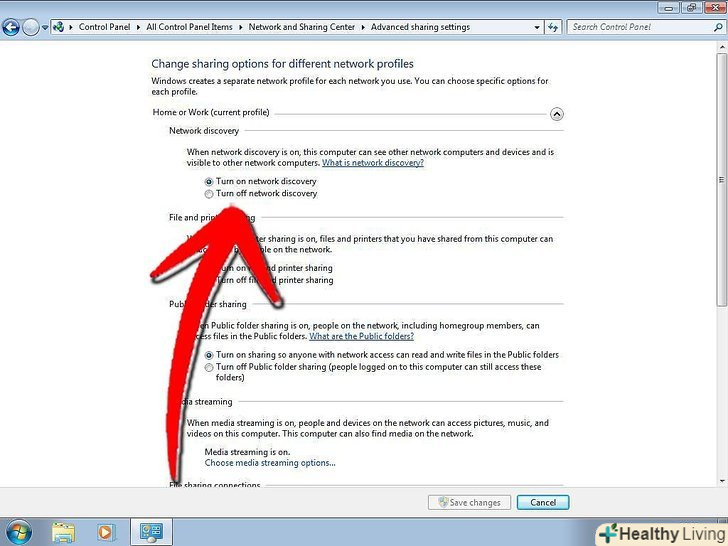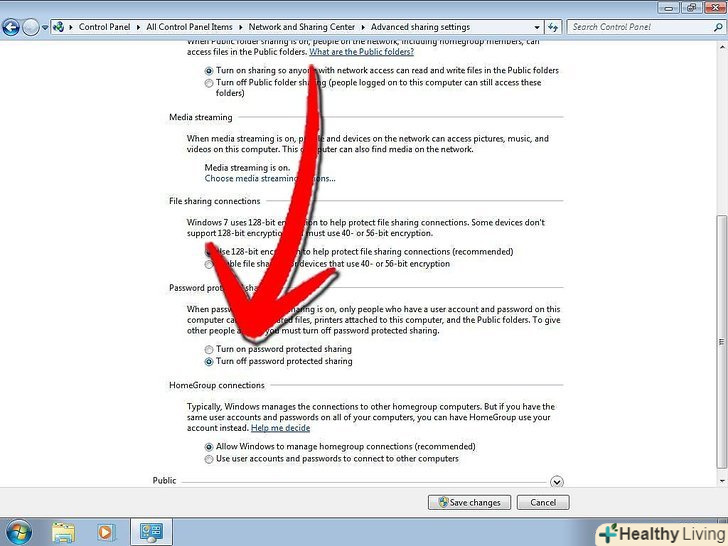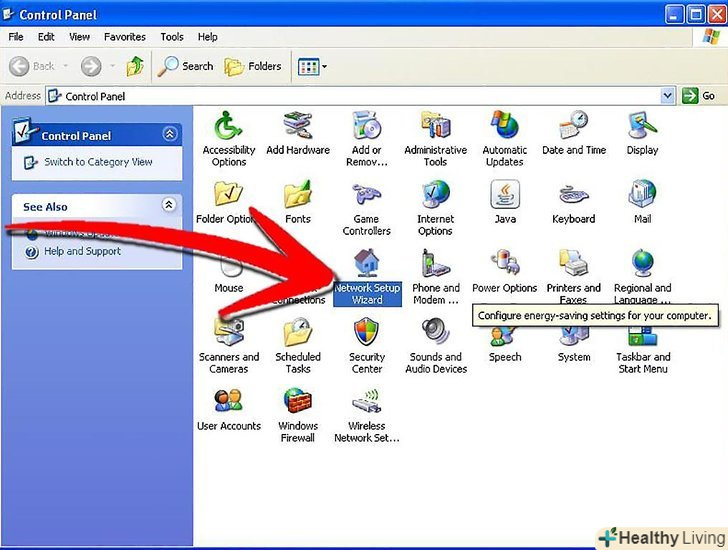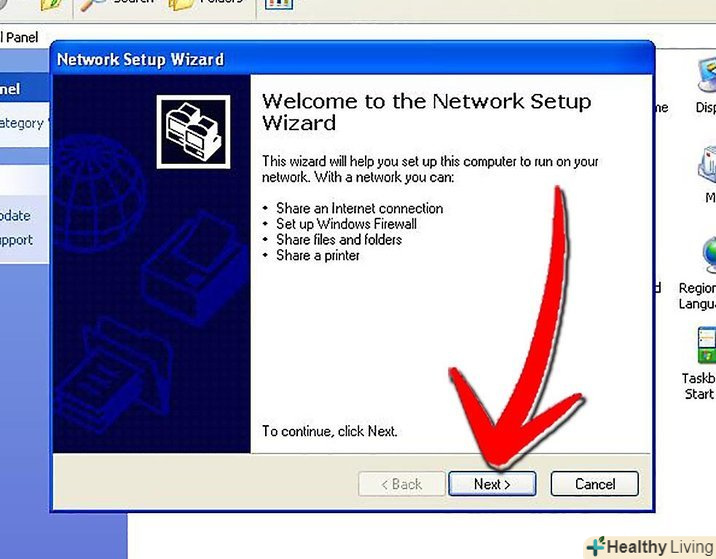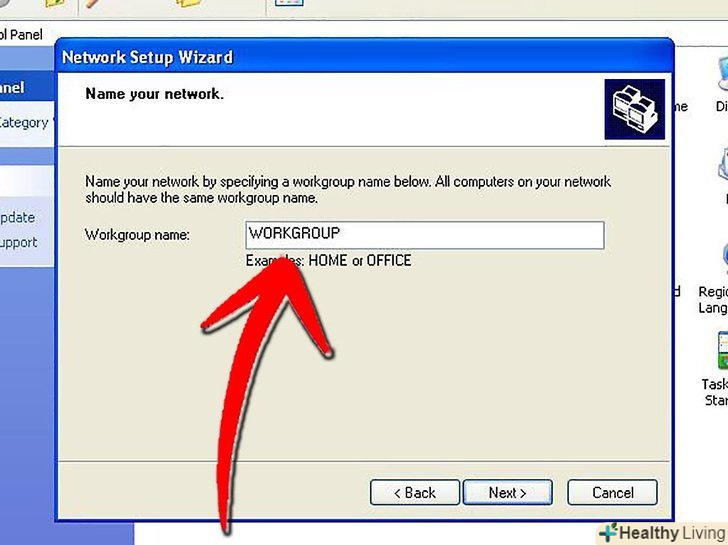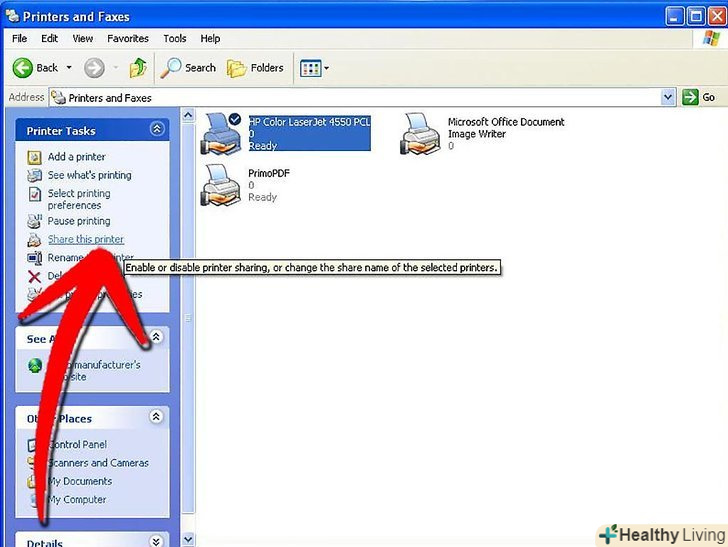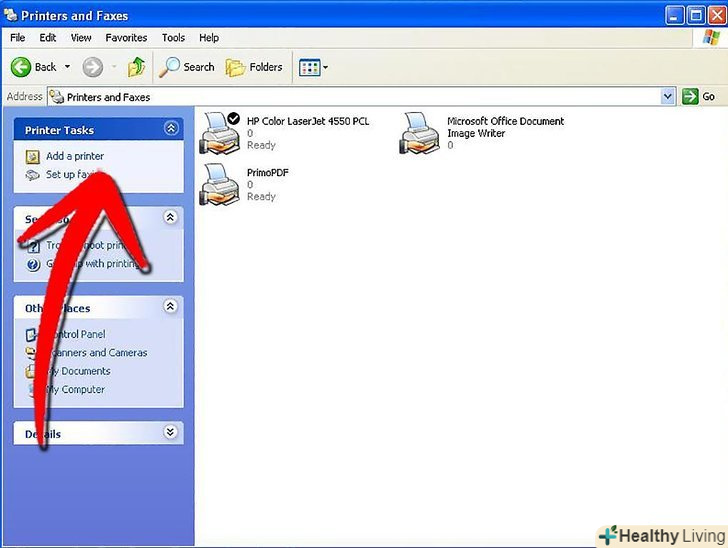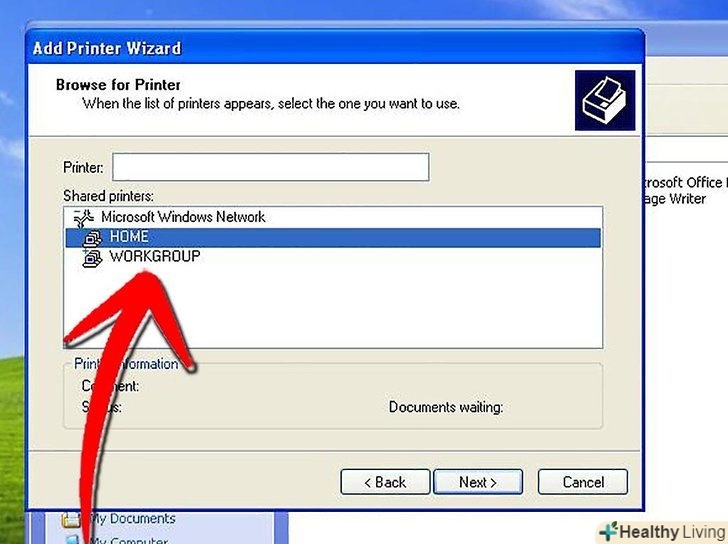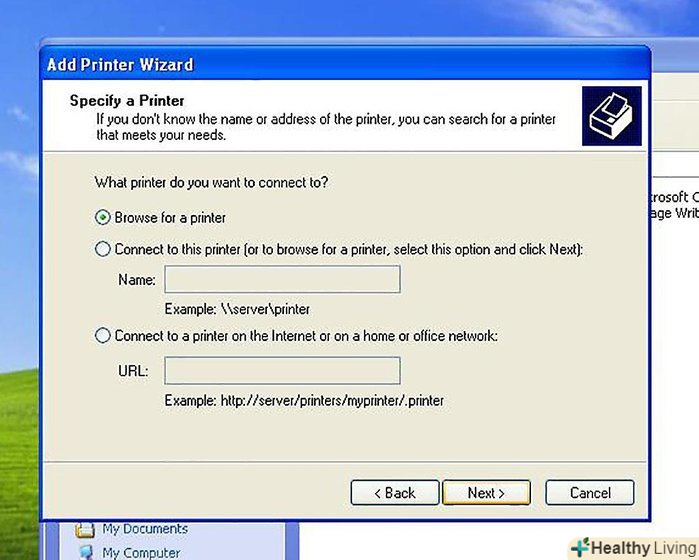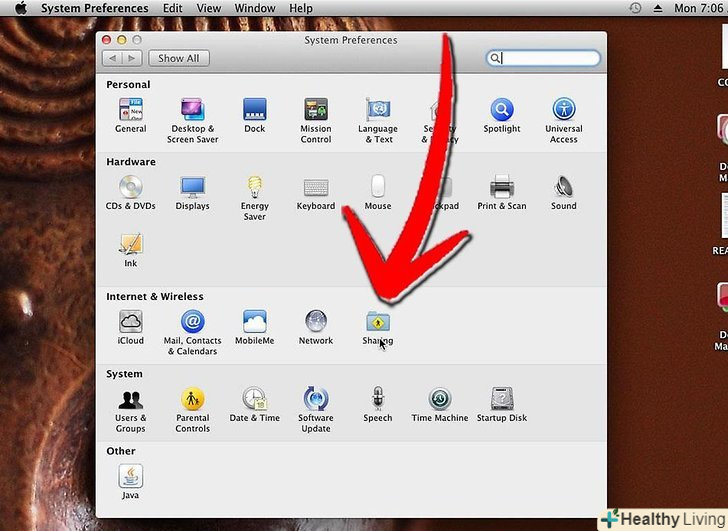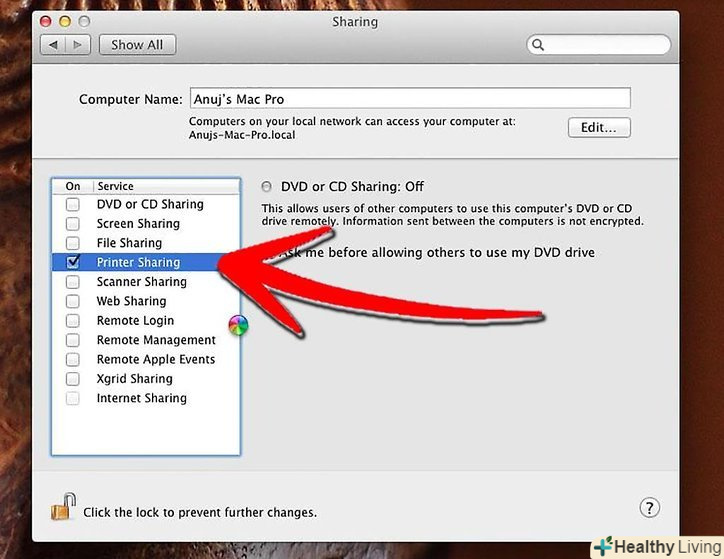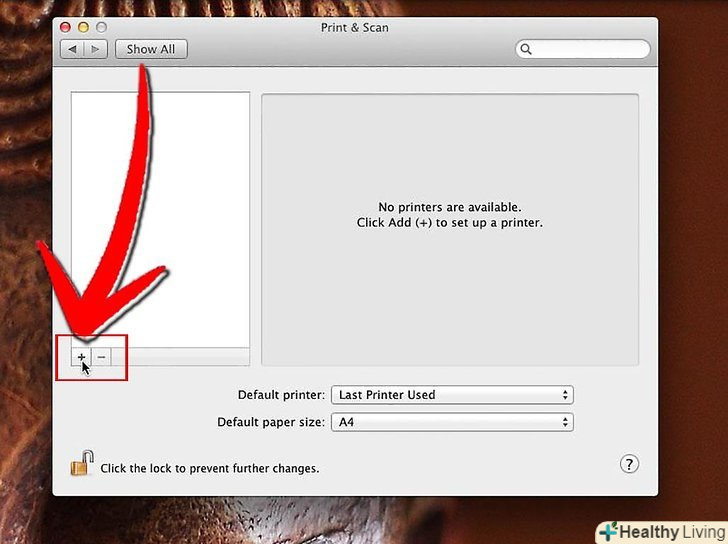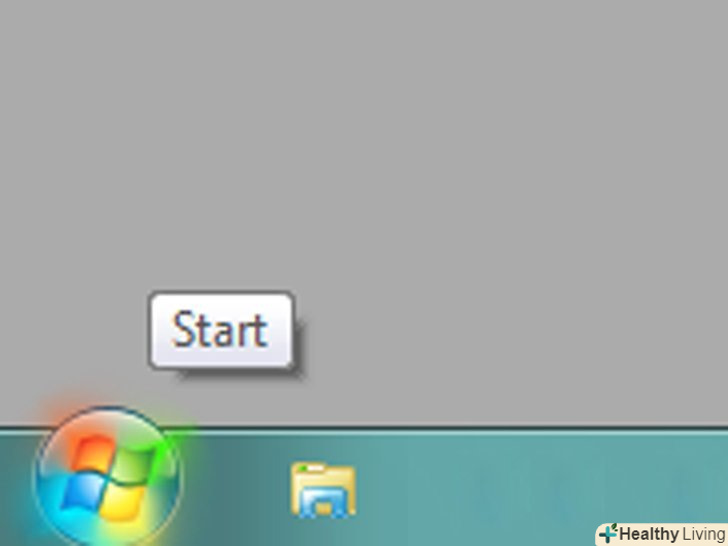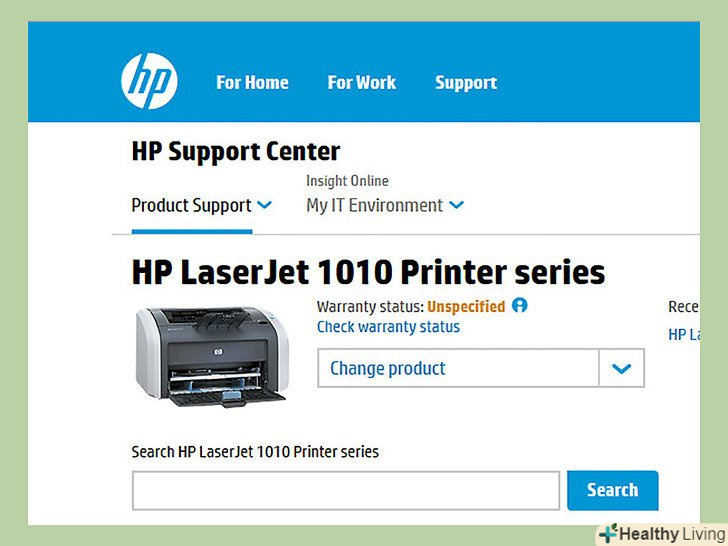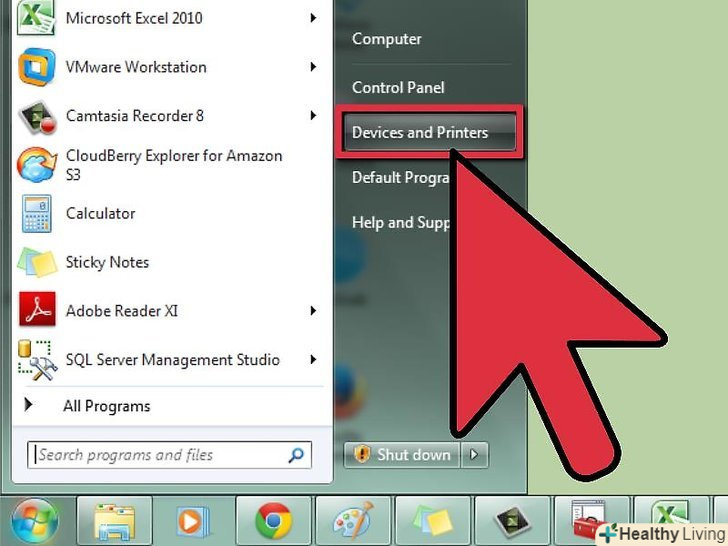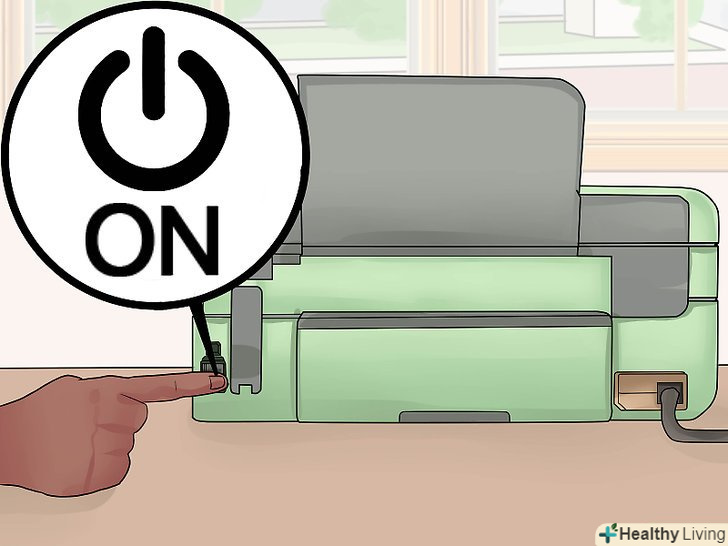Загальний доступ до принтера-одна з найбільш корисних можливостей домашньої мережі. Після налаштування мережевого принтера у вас буде можливість друкувати на ньому з будь-якого комп'ютера у вашому домі. Дотримуйтесь цього посібника, щоб налаштувати мережевий принтер в ОС Windows або Mac OS X.
Кроки
Метод1З 4:
Домашня група Windows 7 і 8
Метод1З 4:
 Створіть домашню групу.якщо на ваших комп'ютерах встановлена операційна система Windows 7 або Windows 8, можна спростити настройку загального доступу до принтера, створивши домашню групу. Це захищена паролем мережа, яка дозволяє легко обмінюватися даними.
Створіть домашню групу.якщо на ваших комп'ютерах встановлена операційна система Windows 7 або Windows 8, можна спростити настройку загального доступу до принтера, створивши домашню групу. Це захищена паролем мережа, яка дозволяє легко обмінюватися даними.- Якщо у вас є комп'ютери під керуванням інших версій Windows (XP або Vista) або Mac OS X, Дивіться інші способи надання доступу до мережевого принтера.

- Якщо у вас є комп'ютери під керуванням інших версій Windows (XP або Vista) або Mac OS X, Дивіться інші способи надання доступу до мережевого принтера.
- Створіть домашню групу в Windows 7.натисніть на "Пуск" або клавішу Windows і відкрийте "Панель управління". Виберіть "Мережа та інтернет", потім - "Домашня група". Windows автоматично виявить домашню групу в мережі.
- Для створення нової домашньої групи клацніть на "створити домашню групу". Виберіть, що саме ви хочете використовувати спільно. Якщо вам потрібен спільний доступ до принтера, переконайтеся, що навпроти "принтери" стоїть галочка. Натисніть "Далі", щоб створити домашню групу.

- Запишіть собі пароль, який Згенерований для підключення інших комп'ютерів до домашньої групи.

- Щоб приєднатися до вже створеної домашньої групи, відкрийте програму домашньої групи і Windows автоматично запросить підключення до існуючої групи. Вам потрібно буде ввести пароль домашньої групи.

- Для створення нової домашньої групи клацніть на "створити домашню групу". Виберіть, що саме ви хочете використовувати спільно. Якщо вам потрібен спільний доступ до принтера, переконайтеся, що навпроти "принтери" стоїть галочка. Натисніть "Далі", щоб створити домашню групу.
 Створіть домашню групу в Windows 8.відкрийте меню налаштувань комп'ютера, перемістивши курсор у правий верхній кут екрана. З правій частині екрана висунеться меню. Натисніть "Параметри", потім клікніть по посиланню"Зміна параметрів комп'ютера". У меню виберіть "Домашня група".
Створіть домашню групу в Windows 8.відкрийте меню налаштувань комп'ютера, перемістивши курсор у правий верхній кут екрана. З правій частині екрана висунеться меню. Натисніть "Параметри", потім клікніть по посиланню"Зміна параметрів комп'ютера". У меню виберіть "Домашня група".- Клікніть "створити". Виберіть, що саме ви хочете використовувати спільно. Якщо вам потрібен спільний доступ до принтера, переконайтеся, що навпроти "принтери" стоїть галочка. Щоб створити домашню групу, натисніть "Далі".

- Запишіть собі пароль, який Згенерований для підключення інших комп'ютерів до домашньої групи.
- Щоб приєднатися до вже створеної домашньої групи, відкрийте програму домашньої групи, і Windows автоматично запросить підключення до існуючої групи. Вам потрібно ввести пароль домашньої групи.

- Клікніть "створити". Виберіть, що саме ви хочете використовувати спільно. Якщо вам потрібен спільний доступ до принтера, переконайтеся, що навпроти "принтери" стоїть галочка. Щоб створити домашню групу, натисніть "Далі".
 Друкуємо документ.після підключення до домашньої групи, приєднані принтери автоматично з'являться в опціях при друку документа. Щоб друкувати на принтері із загальним доступом, комп'ютер, до якого він приєднаний, повинен бути включений і підключений до мережі.
Друкуємо документ.після підключення до домашньої групи, приєднані принтери автоматично з'являться в опціях при друку документа. Щоб друкувати на принтері із загальним доступом, комп'ютер, до якого він приєднаний, повинен бути включений і підключений до мережі.
Метод2З 4:
Windows Vista і 7
Метод2З 4:
 Відкрийте "Центр управління мережами і загальним доступом". натисніть на Пуск / клавішу Windows. Відкрийте " Панель управління "і клікніть на"Мережа та інтернет". Виберіть "Центр управління мережами і загальним доступом".
Відкрийте "Центр управління мережами і загальним доступом". натисніть на Пуск / клавішу Windows. Відкрийте " Панель управління "і клікніть на"Мережа та інтернет". Виберіть "Центр управління мережами і загальним доступом". Відкрийте спільний доступ до принтера.розгорніть розділ "спільне використання принтера", натиснувши на стрілку. Клацніть по посиланню " включити загальний доступ до принтерів "і натисніть кнопку"Застосувати". Може з'явиться запит пароля адміністратора.
Відкрийте спільний доступ до принтера.розгорніть розділ "спільне використання принтера", натиснувши на стрілку. Клацніть по посиланню " включити загальний доступ до принтерів "і натисніть кнопку"Застосувати". Може з'явиться запит пароля адміністратора. Переконайтеся, що захист паролем вимкнено.якщо ви хочете з легкістю користуватися загальним доступом до принтера, вимкніть захист паролем. Натиснувши на стрілку, ви розгорнете розділ "загальний доступ з парольним захистом". Виберіть параметр "Вимк" і натисніть "Застосувати". Може з'явиться запит пароля адміністратора.
Переконайтеся, що захист паролем вимкнено.якщо ви хочете з легкістю користуватися загальним доступом до принтера, вимкніть захист паролем. Натиснувши на стрілку, ви розгорнете розділ "загальний доступ з парольним захистом". Виберіть параметр "Вимк" і натисніть "Застосувати". Може з'явиться запит пароля адміністратора.
Метод3З 4:
Windows XP
Метод3З 4:
 Настройте мережу.для надання загального доступу до принтера комп'ютери під керуванням Windows XP повинні знаходитися в одній робочій групі. Клацніть на меню " Пуск "і виберіть"Панель управління". Перейдіть в розділ "Мережа та підключення до Інтернету".
Настройте мережу.для надання загального доступу до принтера комп'ютери під керуванням Windows XP повинні знаходитися в одній робочій групі. Клацніть на меню " Пуск "і виберіть"Панель управління". Перейдіть в розділ "Мережа та підключення до Інтернету".- Відкрийте "Майстер налаштування мережі" і, слідуючи інструкціям, налаштуйте домашню мережу.

- У вікні "Задайте ім'я для вашої мережі" введіть таку ж назву робочої групи, як і на інших комп'ютерах в мережі.

- У вікні "спільний доступ до файлів і принтерів" виберіть "Увімкнути спільний доступ до файлів і принтерів". Натисніть OK для збереження налаштувань.

- Відкрийте "Майстер налаштування мережі" і, слідуючи інструкціям, налаштуйте домашню мережу.
 Надайте спільний доступ до принтера.відкрийте Панель керування та виберіть "Принтери та факси". Клацніть правою клавішею миші на принтер, до якого ви хочете створити спільний доступ. У меню виберіть "загальний доступ". Виберіть "спільний доступ до даного принтера" і натисніть OK.
Надайте спільний доступ до принтера.відкрийте Панель керування та виберіть "Принтери та факси". Клацніть правою клавішею миші на принтер, до якого ви хочете створити спільний доступ. У меню виберіть "загальний доступ". Виберіть "спільний доступ до даного принтера" і натисніть OK. Додайте мережевий принтер.щоб додати загальний принтер до списку доступних принтерів, відкрийте "Принтери та факси"на панелі керування. У лівій частині екрана виберіть "Установка принтера". Натисніть " Далі "і виберіть"мережевий принтер".
Додайте мережевий принтер.щоб додати загальний принтер до списку доступних принтерів, відкрийте "Принтери та факси"на панелі керування. У лівій частині екрана виберіть "Установка принтера". Натисніть " Далі "і виберіть"мережевий принтер".- Windows визначить наявність мережевих принтерів в мережі. Двічі клацніть на принтері, який ви хочете додати.

- Вам може бути запропоновано встановити драйвери для вибраного принтера. Windows спробує завантажити драйвери автоматично. Якщо не вийде, вам потрібно встановити драйвери вручну, використовуючи інсталяційний диск, який був в комплекті з принтером, або завантажити драйвери з сайту виробника.

- Windows визначить наявність мережевих принтерів в мережі. Двічі клацніть на принтері, який ви хочете додати.
Метод4З 4:
Mac OS X
Метод4З 4:
 Відкрийте "Системні налаштування".клацніть на кнопці Apple у верхньому лівому кутку екрану і в меню виберіть "Системні налаштування". У розділі "Інтернет та мережа" або "Інтернет та бездротова мережа" виберіть " спільний доступ". Відкриється вікно "загальний доступ".
Відкрийте "Системні налаштування".клацніть на кнопці Apple у верхньому лівому кутку екрану і в меню виберіть "Системні налаштування". У розділі "Інтернет та мережа" або "Інтернет та бездротова мережа" виберіть " спільний доступ". Відкриється вікно "загальний доступ". Увімкніть спільний доступ до принтера.у лівій частині вікна " загальний доступ "встановіть прапорець біля"Загальні принтери". До всіх підключених принтерів буде надано загальний доступ (всередині мережі) автоматично.
Увімкніть спільний доступ до принтера.у лівій частині вікна " загальний доступ "встановіть прапорець біля"Загальні принтери". До всіх підключених принтерів буде надано загальний доступ (всередині мережі) автоматично. Додайте мережевий принтер.клікніть на меню Apple і відкрийте "Системні налаштування". У розділі" апаратне забезпечення "виберіть" друк і факс". Натисніть кнопку "Додати" (+). Виберіть зі списку мережевий принтер, який потрібно додати. Натисніть кнопку "Додати".
Додайте мережевий принтер.клікніть на меню Apple і відкрийте "Системні налаштування". У розділі" апаратне забезпечення "виберіть" друк і факс". Натисніть кнопку "Додати" (+). Виберіть зі списку мережевий принтер, який потрібно додати. Натисніть кнопку "Додати".